扬声器正常但没有声音win10怎么办 win10扬声器正常但是没声音如何修复
更新时间:2022-04-11 09:12:13作者:huige
近日有不少win10系统用户遇到这样一个问题了,就是电脑突然没声音了,可是查看扬声器的时候是正常的,那么遇到这样的问题是怎么回事呢,其实只要简单设置一下即可解,现在不妨跟着小编的步伐一起来看看win10扬声器正常但是没声音的详细修复方法吧。
方法一:检查驱动故障
1、首先鼠标右键电脑桌面的开始菜单,选择设备管理器打开。
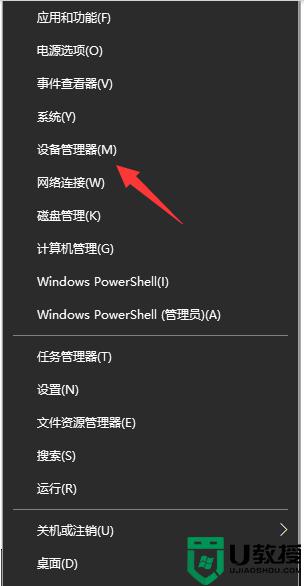
2、在设备管理器窗口中,展开声音,视频和游戏控制器,鼠标右键列表中的驱动程序,选择禁用设备。接着在弹出的提示框中,选择是,然后再重新启用设备。
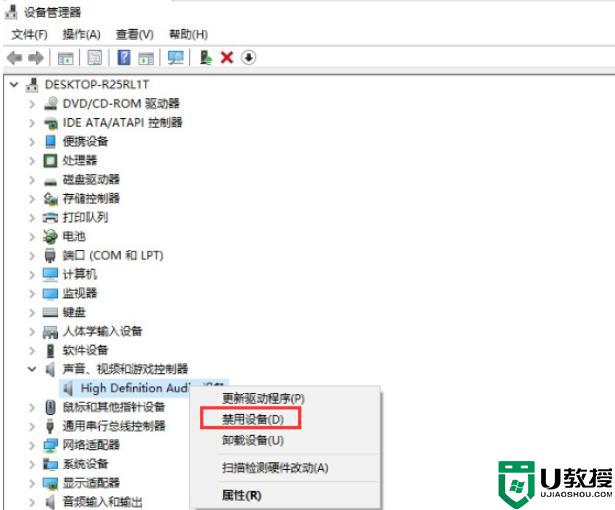
3、如果声卡驱动程序中,出现黄色问号,那就是驱动的问题了。可以使用360驱动大师等工具,尝试重新安装声卡驱动。或者有声卡驱动程序的情况下,更新声卡驱动程序,等待修复完成。
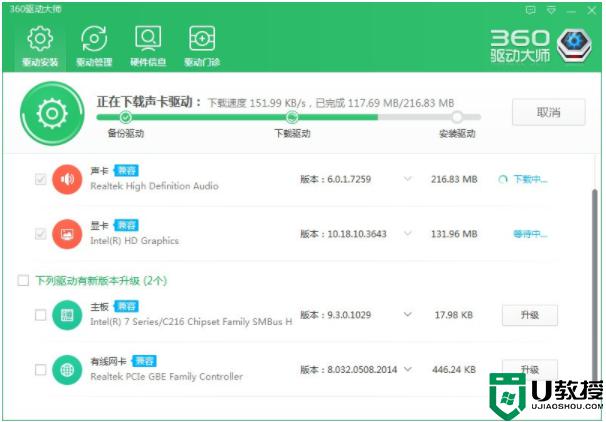
方法二:未开启扬声器服务
1、按下win+r快捷键打开运行菜单,输入services.msc回车确定,打开服务。
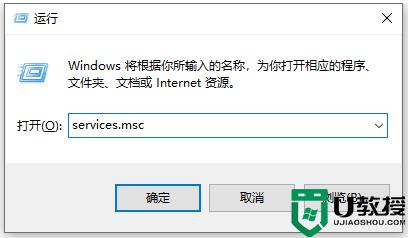
2、选中右边的Power双击打开,确保已启动,把启动类型设置为自动,点击确定。
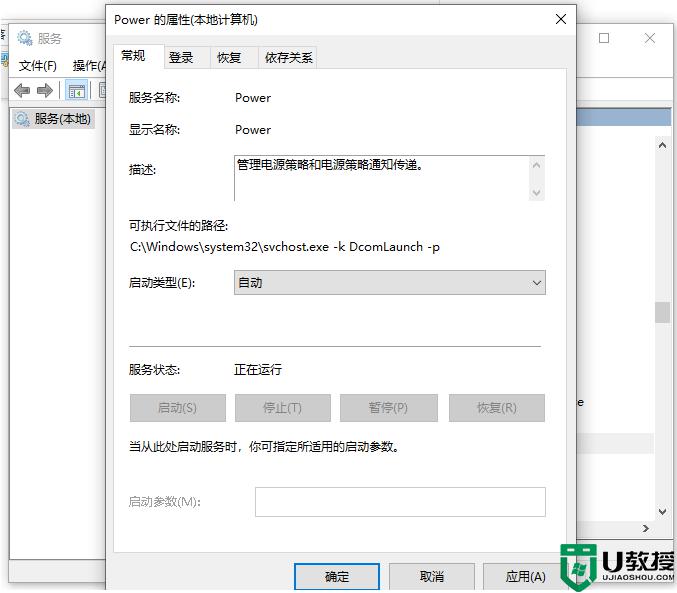
3、再选中并双击windows audio服务打开,确保已启动,把启动类型设置为自动,点击确定即可。

关于扬声器正常但没有声音win10的详细解决方法就给大家讲述到这里了,遇到一样情况的小伙伴们可以学习上面的方法步骤来进行解决,希望可以帮助到大家。
扬声器正常但没有声音win10怎么办 win10扬声器正常但是没声音如何修复相关教程
- win10扬声器没有声音怎么回事 windows10扬声器没声音如何解决
- win10没有声音驱动都正常怎么办 win10声卡驱动正常但没声音处理方法
- win10声卡驱动正常但没声音怎么回事 win10驱动正常但无声音的解决教程
- win10耳机有声音扬声器没声音如何恢复
- win10扬声器没声音怎么设置 windows10电脑外放没声音的处理办法
- win10没有声音了怎么恢复 让win10电脑声音恢复正常的方法
- win10声卡驱动正常但没声音怎么解决
- 怎么解决麦克风设备正常但是没声音win10 如何解决麦克风没声音win10
- win10安装后没有声音如何恢复 win10安装后扬声器没声音恢复方法
- 英雄联盟没有声音是怎么回事win10 win10电脑有声音但是英雄联盟没声音修复方法
- Win11如何替换dll文件 Win11替换dll文件的方法 系统之家
- Win10系统播放器无法正常运行怎么办 系统之家
- 李斌 蔚来手机进展顺利 一年内要换手机的用户可以等等 系统之家
- 数据显示特斯拉Cybertruck电动皮卡已预订超过160万辆 系统之家
- 小米智能生态新品预热 包括小米首款高性能桌面生产力产品 系统之家
- 微软建议索尼让第一方游戏首发加入 PS Plus 订阅库 从而与 XGP 竞争 系统之家
热门推荐
win10系统教程推荐
- 1 window10投屏步骤 windows10电脑如何投屏
- 2 Win10声音调节不了为什么 Win10无法调节声音的解决方案
- 3 怎样取消win10电脑开机密码 win10取消开机密码的方法步骤
- 4 win10关闭通知弹窗设置方法 win10怎么关闭弹窗通知
- 5 重装win10系统usb失灵怎么办 win10系统重装后usb失灵修复方法
- 6 win10免驱无线网卡无法识别怎么办 win10无法识别无线网卡免驱版处理方法
- 7 修复win10系统蓝屏提示system service exception错误方法
- 8 win10未分配磁盘合并设置方法 win10怎么把两个未分配磁盘合并
- 9 如何提高cf的fps值win10 win10 cf的fps低怎么办
- 10 win10锁屏不显示时间怎么办 win10锁屏没有显示时间处理方法

